Hiện nay trào lưu chụp ảnh check in được giới trẻ rất ưa chuộng nhưng đôi khi camera không đủ để đáp ứng nhu cầu của các bạn. Đừng lo lắng, các ứng dụng chỉnh sửa ảnh là công cụ rất hữu ích cho bạn lúc này. Dưới đây là 7 app chỉnh sửa ảnh màu đẹp không thể thiếu trên điện thoại của các tín đồ sống ảo.
Nội dung bài viết
1. VSCO
VSCO có lẽ đã quá quen thuộc với hầu hết các bạn trẻ. VSCO được phát triển bởi Visual Supply và có thể thay thế ứng dụng chụp ảnh thông thường. Bạn có thể điều chỉnh độ nghiêng, lấy nét, đo sáng và các hiệu ứng để tạo ra những bức ảnh đẹp hơn, cho phép bạn điều chỉnh ảnh nhanh chóng và chuyên nghiệp.
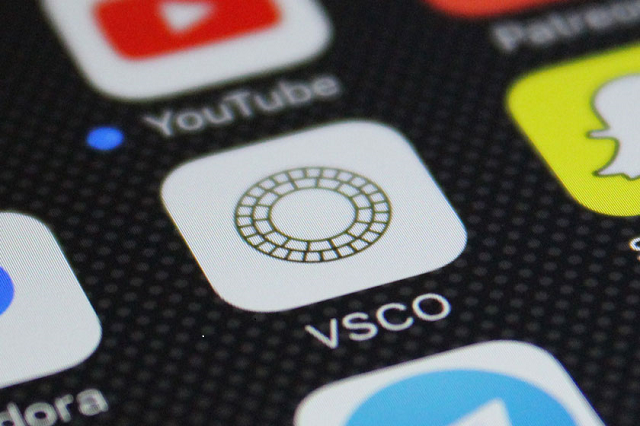
Các tính năng nổi bật của ứng dụng chỉnh sửa ảnh VSCO
- Tích hợp 200 filter màu khác nhau từ cổ điển đến hiện đại.
- Hỗ trợ tạo ảnh GIF nhanh chóng.
- Chỉnh sửa video dễ dàng.
- Hỗ trợ chụp ảnh trực tiếp từ ứng dụng hoặc bạn có thể chụp ảnh bằng camera thường của điện thoại trước, sau đó đưa ảnh vào album trong ứng dụng VSCO và chỉnh sửa.
Ưu điểm
VSCO là ứng dụng chỉnh ảnh đỉnh của đỉnh. Hệ thống gam màu đa dạng và bạn có thể thoải mái chỉnh sửa bất kì hình ảnh gì từ đồ vật, con vật, món ăn đến khuôn mặt. Tất cả sẽ trở nên lung linh hơn rất nhiều.
Nhược điểm
Tuy nhiên, điểm hạn chế của VSCO là chỉ hỗ trợ miễn phí một số filter, bạn sẽ phải trả phí thêm nếu muốn sử dụng những filter lạ mắt hơn. Sau khi chụp ảnh xong máy không tự động lưu, nên bạn phải thực hiện thêm 1 thao tác nữa đó là Save rồi mới tiếp tục chụp hoặc chỉnh sửa ảnh.
Cách sử dụng VSCO miễn phí cho người mới dùng
Bước 1: Đầu tiên bạn tải ứng dụng VSCO từ CH Play hoặc App Store về máy sau đó nhấn tạo tài khoản mới từ tài khoản Apple, Google hoặc Snapchat.
Bước 2: Sau khi đăng ký tài khoản thành công bạn nhấn vào Cho phép truy cập tất cả vào ảnh và các cài đặt khác theo ý muốn bản thân.
Bước 3: Khi đã thiết lập xong, màn hình sẽ hiện lên bức ảnh trong Thư viện máy của bạn, bạn chỉ cần chọn 1 bức hình cần chỉnh sửa sau đó tải lên. Tiếp tục chọn mục Edit.
Bước 4: Khi tải lên bạn sẽ được gợi ý bộ lọc, bạn có thể chọn 1 trong những bộ lọc gợi ý từ ứng dụng. Có thể nhấn vào bộ lọc để điều chỉnh thanh gạt để tăng giảm màu sắc của bộ lọc.
Bước 5: Tiếp theo, nhấn vào biểu tượng 2 đường kẻ để sử dụng các công cụ điều chỉnh như Độ tương phản, độ sáng, lật ảnh,…
Bước 6: Nhấn vào biểu tượng mũi tên quay đầu để xem lại các nội dung đã chỉnh sửa.
Bước 7: Sau khi đã chỉnh sửa xong bức ảnh bạn có thể nhấn chọn Next rồi chọn Save and Post để lưu ảnh về máy.
2. SNAPSEED
Ứng dụng chỉnh sửa ảnh nổi tiếng trên điện thoại của Google đã quá quen thuộc với nhiều bạn trẻ. Snapseed có nhiều công cụ tùy chỉnh cho người dùng thoải mái lựa chọn như cắt, ghép ảnh, thay đổi phối cảnh, thêm màu chọn lọc, HDR, chỉnh sửa khuôn mặt, thay đổi tông màu ảnh,… cũng như cho phép bạn tạo mã QR riêng các công thức đã sử dụng chỉnh ảnh để chia sẻ cho bạn bè.
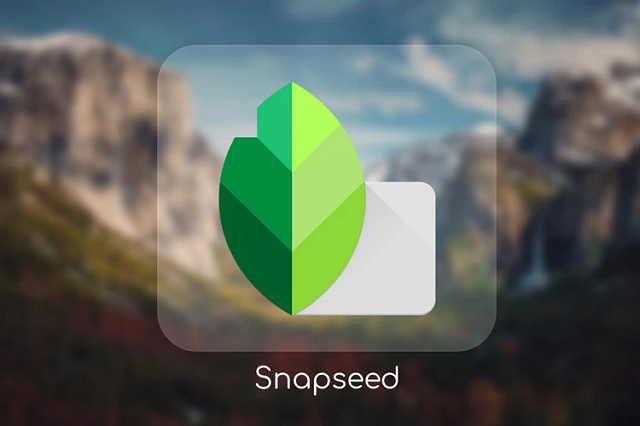
Các tính năng của Snapseed
- Hàng trăm bộ lọc màu đẹp mắt có sẵn, đa dạng để lựa chọn.
- 29 công cụ chỉnh sửa như Curves, Tune Image, Details,… giúp bạn sáng tạo theo sở thích của mình.
- Ứng dụng có thể đọc định dạng ảnh RAW (định dạng kỹ thuật số của máy ảnh).
- Hỗ trợ xuất file ảnh chất lượng cao.
Tải Snapseed tại đây: Android IOS
3. Lightroom CC
Ứng dụng Lightroom có nhiều tính năng độc đáo và đa dạng cho phép bạn biến hóa linh hoạt các bức ảnh của mình sao cho phù hợp với phong cách cá nhân.
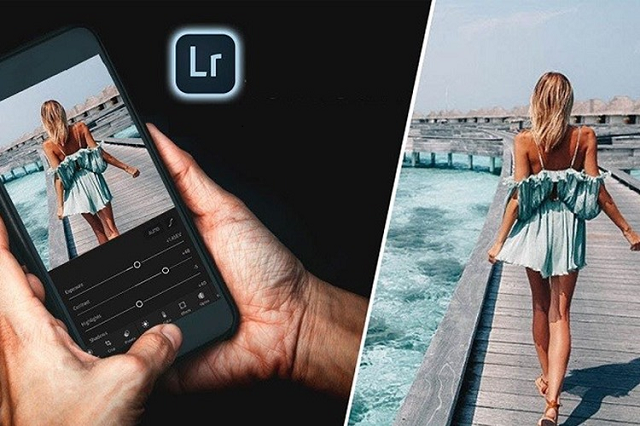
Các tính năng của Lightroom CC
- Tích hợp khả năng blend màu chuyên nghiệp với 500 màu cao cấp.
- Lớp phủ ảnh độc đáo và nghệ thuật tạo ra bầu không khí trong ảnh của bạn.
- Hỗ trợ chỉnh sửa video.
- Với chế độ chụp ảnh chuyên nghiệp kết hợp với thuật toán, chụp ảnh bằng camera thường của điện thoại và thêm vào phần mềm để chỉnh sửa hậu kỳ cho ảnh được tốt hơn.
- Dễ dàng cắt, xoay, phản chiếu và điều hướng ảnh.
- Ứng dụng chỉnh sửa ảnh sở hữu bộ công cụ chỉnh sửa ảnh đa dạng và phong phú với đầy đủ các tính năng như cắt ảnh, chỉnh tông màu, phơi sáng giống như thao tác trên máy tính.
Ưu điểm
Khả năng cắt ảnh, chỉnh sửa ảnh nhanh chóng. Bức hình của bạn sẽ trở nên cao cấp hơn rất nhiều.
Nhược điểm
Ứng dụng này không phổ biến, ít người sử dụng, giao diện lạ nên khi mới dùng bạn sẽ gặp khá nhiều khó khăn để thích ứng và tập quen với nó.
Hướng dẫn sử dụng Preset Lightroom trên iPhone
Để sử dụng được ứng dụng Lightroom trên iPhone bạn buộc phải thực hiện những bước sau:
Bước 1: Tải ứng dụng Adobe Lightroom CC
Hãy vào Appstore gõ ứng dụng Adobe Lightroom CC và tải về. Sau khi tải xuống ứng dụng thành công hãy khởi động chúng và tạo tài khoản Adobe.
Bước 2: Tải Presets Lightroom
Bước tiếp theo của hướng dẫn sử dụng Lightroom chính là bạn phải tải về Presets từ mail hoặc từ Website. Hãy nhấp vào từng liên kết và lưu tệp xuống. Ở trên iPhone thì bạn có thể dùng trình duyệt Safari để thuận tiện lưu trữ nhất. Ở một số điện thoại, các hình ảnh sẽ hiển thị dưới dạng là các khối màu xám trong album ảnh của bạn.
Bước 3: Tạo thư mục lưu Preset trong Lightroom CC
Bước tiếp theo bạn hãy mở ứng dụng Lightroom CC trên điện thoại của bạn lên. Sau đó, bạn nhấn vào biểu tượng “+” ở phần Albums. Tiếp tục tạo nên một thư mục mới. Hãy nhớ đặt tên cho thư mục sao cho bạn cảm thấy thật dễ nhớ các nội dung bên trong nhé! Hướng dẫn sử dụng Lightroom này chúng tôi khuyến khích bạn đặt theo những chi tiết mà bạn hay nghĩ đến nhất.
Bước 4: Tạo hai Album
Hãy vào thư mục và tạo ra hai album bên trong. Một thư mục với tên là Photos và một cái còn lại gọi là Presets.
Bước 5: Nhập files
Hãy nhấn chọn vào ba dấu chấm bên cạnh của album Presets. Sau đó, nhấn chọn tiếp Add Photos, nhấn chọn From Camera Roll. Sau đó các bạn hãy nhấp tất cả các tệp preset mà bạn vừa tải xuống lên.
Lặp lại bước này với album Photos. Nhưng lần này hãy nhớ chọn những bức ảnh mà bạn thực sự muốn chỉnh sửa nhé!
Bước 6: Lưu từng Preset
Để thuận tiện cũng như không mất quá nhiều thời gian chỉnh ảnh thì bạn cần phải lưu Preset. Mỗi lần chỉnh ảnh bạn chỉ cần nhấn chọn Preset là xong, bạn không cần phải tải lại Preset lần nữa.
Để lưu Preset bạn thực hiện tuần tự các thao tác sau:
– Nhấn vào hình ảnh.
– Nhấn vào dấu ba chấm xuất hiện ở góc trên cùng bên phải của màn ảnh.
– Tiếp đến chọn Create Preset.
– Hãy nhập tên Preset và tùy chọn thư mục cần lưu.
– Nhấn tiếp dấu check ở góc trên cùng bên phải để lưu vào nhé!
Bước 7: Chỉnh sửa ảnh
Hãy mở bất cứ hình ảnh nào mà bạn muốn chỉnh sửa lên. Nhập Preset vào, chọn Color để xem các danh sách preset, hãy tìm kiếm xem trong danh sách có preset bạn cần tìm. Theo mặc định thì đó là User Presets. Hãy mở một thư mục và chọn bất cứ Preset nào đang muốn chỉnh sửa và áp dụng cho hình ảnh của bạn. Khi tìm được Preset phù hợp bạn hãy nhấn chọn nó và chỉnh sửa hình ảnh từ Preset đó.
Tải Lightroom CC tại đây: Android IOS
4. Polarr
Polarr giúp bạn dễ dàng chỉnh sửa hình ảnh bằng cách kết hợp các công cụ như AI và nhận dạng khuôn mặt. Ứng dụng này cho phép chỉnh sửa hình ảnh chi tiết tách riêng các đặc điểm trên bức ảnh để chỉnh sửa dễ dàng hơn thông qua các gói preset có sẵn để chỉnh ảnh đồng loạt. Ngoài ra, ứng dụng còn hỗ trợ tách màu sắc trong ảnh nếu muốn. Polarr sử dụng các lệnh điều chỉnh hình ảnh bằng mã code, hơn nữa bạn có thể chỉnh sửa ảnh với thao tác nghiêng máy điện thoại.
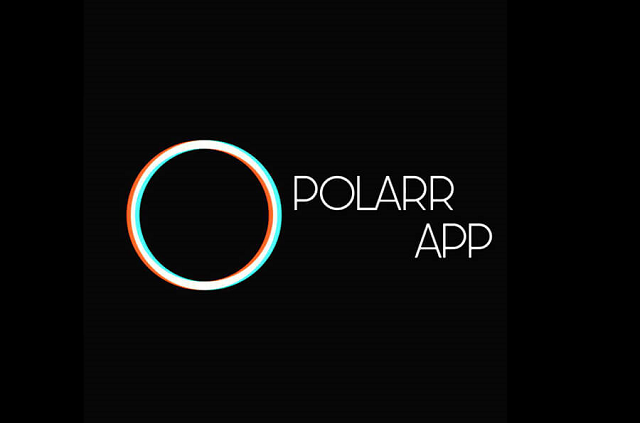
Cách sử dụng Polarr
Sau khi cài đặt Polarr, giao diện sẽ toàn là tiếng Anh nên một số bạn sẽ gặp khó khăn trong quá trình sử dụng. Apk Bit sẽ hướng dẫn các bạn cách sử dụng app Polarr để áp các bộ lọc màu bằng Qr Code tải từ trên mạng về.
- Bước 1: Bạn tiến hành tải các công thức màu Polarr được chia sẻ thành Qr Code trên mạng.
- Bước 2: Mở ảnh bạn muốn chỉnh sửa bằng app Polarr > Bấm vào Menu > Import Style > Chọn Import from Photo như ảnh bên dưới
- Bước 3: Lựa chọn ảnh có chứa Qr Code công thức màu mà bạn cần thêm vào ảnh. Ngay lập tức công thức màu đó sẽ được áp dụng cho hình ảnh của bạn.
Tải Polarr tại đây: Android IOS
5. Xingtu 醒图
App chỉnh ảnh Xingtu 醒图 là ứng dụng chụp ảnh đến từ Trung Quốc cung cấp cho người dùng trải nghiệm chỉnh sửa ảnh với nhiều bộ lọc màu độc đáo. Xingtu mang đến cho bạn những bức ảnh đầy màu sắc từ cổ điển, tươi sáng đến cá tính mà không làm giảm chất lượng ảnh.
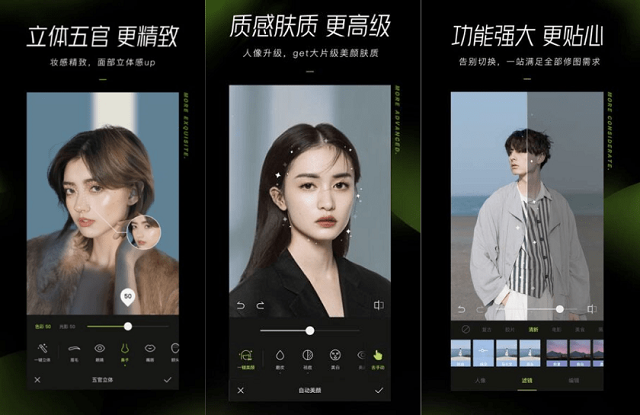
Các tính năng nổi bật của Xingtu
- Chỉnh sửa ảnh với giao diện thân thiện người dùng.
- Nhiều filter đẹp, đa dạng phong cách từ vintage đến hiện đại.
- Hỗ trợ cài đặt trên điện thoại Android.
6. PicsArt
PicsArt là một trong những ứng dụng chỉnh sửa ảnh phổ biến và được nhiều người sử dụng. Ứng dụng này cho phép bạn đổi màu ảnh, cắt ảnh và dán vào điện thoại giống như một phần mềm Photoshop nhỏ gọn.
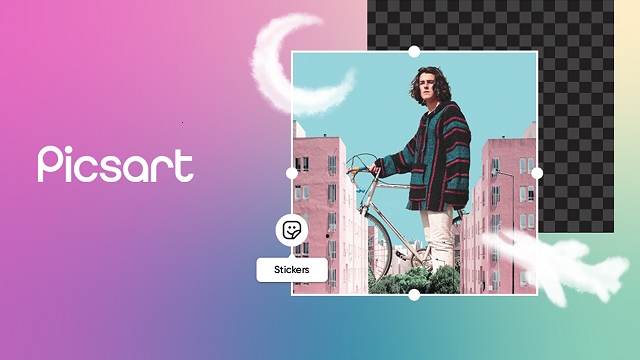
Một số tính năng nổi bật nhất của PicsArt
- Cho phép người dùng chèn thêm nền, tách nền, chèn chữ nghệ thuật thỏa sức sáng tạo.
- Cung cấp các hiệu ứng nghệ thuật độc đáo cùng bộ sưu tập filter đa dạng cung nhiều hiệu ứng thú vị khác.
- Tính năng ghép nhiều ảnh, xóa các vật thể thừa, ghép thêm vật thể, chèn họa tiết một cách nhanh chóng.
Ưu điểm
Nó có thể thực hiện mọi yêu cầu chỉnh sửa ảnh từ xóa tàn nhang, che mụn, trang điểm cho đến phơi sáng, thay đổi góc nhìn, chèn chữ nghệ thuật.
Nhược điểm
Vì có quá nhiều hiệu ứng nên bạn có thể sẽ bị rối khi vừa mới bắt tay vào chỉnh sửa.
Cách Sử Dụng Picsart
Bước 1: Khởi động Picsart, tại giao diện chính của ứng dụng, bạn nhấn vào dấu cộng ở phía dưới để mở ra những chức năng chính của ứng dụng gồm : Chỉnh sửa, Ghép ảnh, Vẽ, Máy ảnh.
Bước 2: Với chức năng Chỉnh sửa, bạn có thể sử dụng Picsart để chọn những bức ảnh mà bạn cần chỉnh sửa. Với chức năng này, bạn có thể thực hiện cắt ghép hình ảnh, chèn hiệu ứng, nhãn dán, chèn chữ, thay đổi màu sắc của bức ảnh bằng những bộ lọc được cung cấp sắn trong ứng dụng.
Bước 3: Với chức năng Ghép ảnh, bạn có thể lựa chọn ghép nhiều bức ảnh thành một bức ảnh duy nhất theo các dạng Hiển thị lưới, Phong cách tự do, Khung,..
Bước 4: Ở chế độ ghép ảnh này, bạn cũng được cung cấp những chức năng chỉnh sửa ảnh ghép để tạo ra một bức ảnh hoàn chỉnh đẹp mắt, hấp dẫn nhất.
Bước 5: Trong lần đầu tiên sử dụng chế độ Vẽ, bạn nhấn Bắt đầu vẽ và tiếp theo lựa chọn kích thước cho hình vẽ và nền để vẽ lên những tấm nền đó.
Bước 6: Chế độ vẽ của Picsart cung cấp cho người dùng khá nhiều công cụ vẽ thú vị, bên cạnh đó ứng dụng còn có thư viện các tệp tin bổ sung để bạn có thể chèn vào cho hình vẽ trở nên đẹp mắt hơn.
Bước 7: Ở chế độ Máy ảnh, bạn có thể dùng Picsart để chụp ảnh với nhiều hiệu ứng, bộ lọc, nhãn dán đính kèm khác nhau theo nhiều kích cỡ ảnh (phụ thuộc vào độ phân giải của máy ảnh).
Bước 8: Cũng tương tự như chế độ Chỉnh sửa ảnh, sau khi bạn chụp một bức hình từ chế độ Máy ảnh, bạn sẽ được cung cấp bộ công cụ xử lý hình ảnh đó để tạo ra những bức ảnh đẹp mắt. Sau đó, bạn có thể dễ dàng chia sẻ cho bạn bè của mình.
Tải PicsArt tại đây: Android IOS
7. Adobe Photoshop Express
Được phát triển bởi Adobe, Photoshop Express là phần mềm sửa ảnh trên điện thoại khá toàn diện. Có thể đánh giá đây là phiên bản điện thoại thu nhỏ của phần mềm Adobe Photoshop. Phần mềm chỉnh ảnh trên điện thoại này cung cấp nhiều tính năng giống như phần mềm Lightroom. Tuy nhiên, phần mềm không có bộ công cụ chỉnh ảnh chuyên nghiệp và có giao diện khó sử dụng hơn. Đây là phần mềm chuyên nghiệp và phổ biến ở khắp nơi với bộ công cụ đa dạng. Phần mềm này chứa nhiều thông tin phức tạp hơn rất nhiều so với những phần mềm trước.
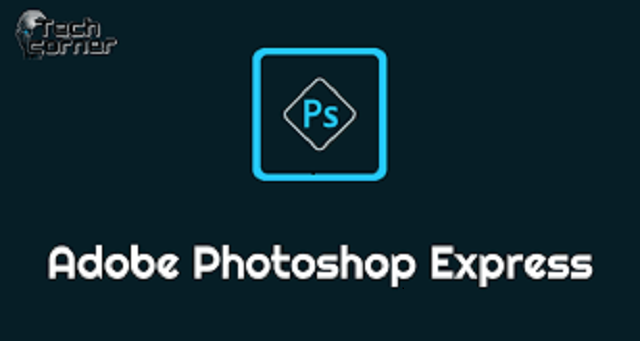
Một số tính năng của phần mềm photoshop cho điện thoại Photoshop Express
- Cung cấp bộ công cụ chỉnh sửa ảnh đa dạng.
- Cung cấp nhiều hiệu ứng chỉnh sửa đẹp.
- Hỗ trợ người dùng chia sẻ ảnh lên các mạng xã hội.
- Nổi tiếng với trình chỉnh sửa ảnh tự động.
Trên đây là 7 phần mềm chỉnh ảnh màu đẹp dành cho các tín đồ sống ảo, giúp bạn có được những tấm hình độc đáo theo phong cách của riêng mình. Nếu cảm thấy bài viết hữu ích, hãy chia sẻ cho bạn bè và đừng quên để lại bình luận phía dưới nhé!
Ngoài những app chỉnh ảnh trên điện thoại, để dễ dàng hơn trong việc sử dụng các công nghệ hiện đại, các ứng dụng trên điện thoại cũng như máy tính cho cuộc sống ngày nay, có thể tham khảo thêm những bài viết sau:
Top 5 “Ứng dụng” nhất định bạn phải biết để cuộc sống dễ dàng hơn bao giờ hết.
Top 4 phần mềm giúp laptop của bạn tăng tốc
Top 6 ứng dụng quản lý chi tiêu cá nhân miễn phí
iPhone 14 Pro Max có thực sự đáng mua như lời đồn?
Trần Minh Phương – 20050920


Pingback: Top 4 phần mềm giúp tăng tốc Macbook của bạn - Easy E-commerce Class
Pingback: TOP 6 ỨNG DỤNG QUẢN LÝ CHI TIÊU CÁ NHÂN MIỄN PHÍ - Easy E-commerce Class
Pingback: iPhone 14 Pro Max có thực sự đáng mua như lời đồn?
Bài viết hay chuẩn quá ạ, từ ngày mình dùng mấy app này chỉnh ảnh thì không ai nhận ra mình nữa luôn, ảo thật 😀